Elle est encore MacBooks Il contient des disques durs de petite taille qui se remplissent rapidement. Heureusement, il existe des moyens rapides et faciles Pour économiser de l'espace sur le disque dur. Voici comment nettoyer votre Mac et en restaurer certains Espace de stockage Important.
Vous pouvez évidemment Gain d'espace Sur le disque en recherchant rapidement des fichiers volumineux et d'autres choses que vous avez téléchargées et supprimées, mais en réalité, cela ne vous permettra d'atteindre à nouveau cette limite. La plupart de l'espace perdu sur votre Mac ne sera récupéré que si vous regardez plus en profondeur - le nettoyage des fichiers de langue ou Supprimer les fichiers en double Supprimez les pièces jointes, supprimez les fichiers temporaires ou supprimez tous les déchets.
Si vous ne respectez pas Nettoyez votre Mac Vous obtiendrez finalement une erreur. "Le disque est presque pleinVous préférerez donc peut-être commencer maintenant et économiser de l'espace.

Si vous êtes coincé avec Espace de stockage limité , Vous devrez être une course. Découvrez ces étapes que vous pouvez suivre (et l'automatisation ultérieure) pour libérer de l'espace de stockage précieux sur votre Mac.
1. Vider la poubelle
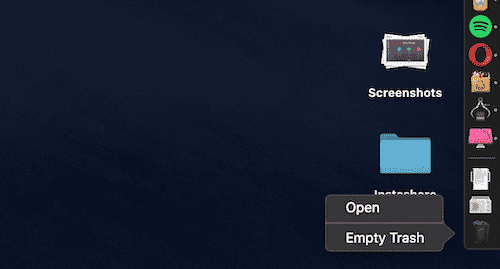
Saviez-vous que MacOS ne supprime pas automatiquement les éléments de la corbeille? Il est possible que vous ayez quelques gigaoctets de données dont vous n'avez pas besoin.
Sur le Dock, faites un clic droit sur l'icône Corbeille Et sélectionnez Vider la corbeille.... Une fois les données supprimées, Vous ne pourrez plus y accéder (Bien qu'il existe des applications de récupération de données spécialisées sur Mac).
2. Désinstallez les applications que vous n'utilisez pas
Si vous êtes du genre à avidité de nouvelles sur les sites Web technologiques, vous voudrez peut-être essayer Nouvelles applications Mac Juste pour savoir ce qui le rend spécial et ce qu'il peut faire. Mais il est facile d'oublier de le supprimer lorsque vous avez terminé le test.
Commencez par évaluer ce qui se trouve sur votre appareil. Vous devrez télécharger une application appelée AppCleaner (Oui, ironiquement, vous devez télécharger une application pour cela, mais croyez-moi, ça vaut le coup.) AppCleaner est le meilleur Manière de désinstaller des applications Sur Mac car Il supprime automatiquement tous les fichiers inutiles Lié à l'application.
Ouvrez AppCleaner, parcourez le menu, appuyez sur une application dont vous n'avez pas besoin et appuyez sur le bouton Effacer (Supprimer).
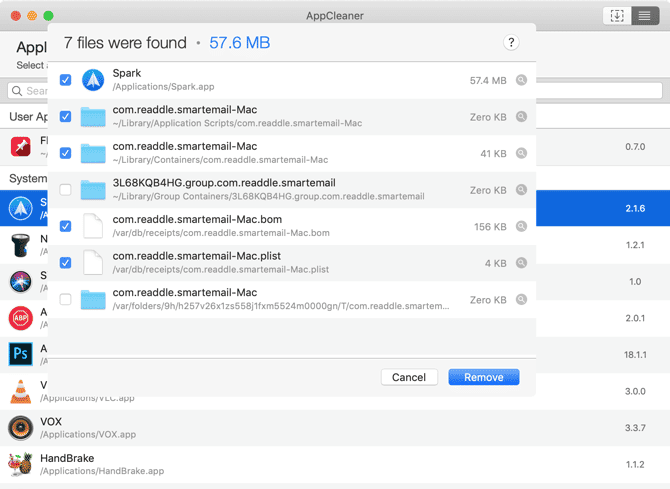
Si vous utilisez un système d'exploitation MacOS Sierra Et plus tard, vous serez heureux de savoir que MacOS a une fonctionnalité Gestion intégrée du stockage (Auquel nous ferons référence plusieurs fois dans ce guide).
Cliquez sur l'icône Apple dans la barre de menus et sélectionnez À propos de ce Mac , Et allez à la section Stockage. À partir d'ici, cliquez sur "Gérer" .
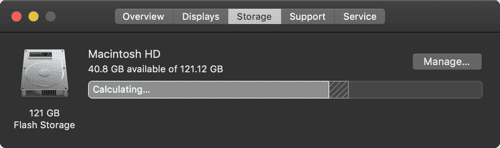
Vous verrez quelques options. La première chose que vous devez prendre est d'activer la fonction qui vide automatiquement votre corbeille après 30 jours.
Après cela, cliquez sur le bouton Les applications. Vous verrez une liste de toutes les applications, triées selon l'espace qu'elles occupent. Sélectionnez une ou plusieurs applications que vous souhaitez désinstaller et cliquez sur "Effacer" .
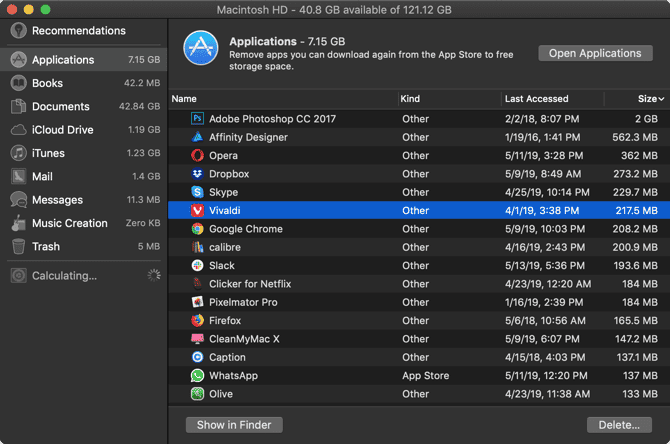
L'application et les données de l'application seront envoyées à la corbeille. Vider la poubelle, et donc j'ai de nouveau un gros morceau.
3. Recherchez et supprimez des fichiers volumineux
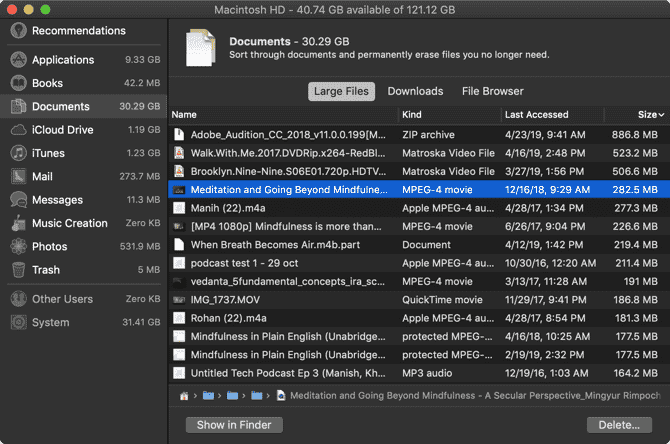
De la même fenêtre Gestion du stockage , Cliquez sur l'option "Les documents«De la barre latérale. Ici, vous verrez une liste de tous vos fichiers, classés du plus grand au plus petit.
La meilleure façon de récupérer une grande partie de l'espace de stockage est Suppression de plusieurs fichiers volumineux. Il faut beaucoup de temps pour se débarrasser de centaines de petits fichiers. Jetez un œil aux fichiers en haut de la liste et voyez si vous pouvez vous en passer. Pour supprimer un fichier, cliquez dessus et appuyez sur le bouton Supprimer.
Si vous avez du stockage disponible dans un compte Dropbox ou Google Drive , Vous pouvez déplacer le fichier vers le stockage cloud pour libérer du stockage local.
Une fois que vous vous êtes débarrassé des gros fichiers, il est temps de naviguer. Un dossier plein de photos prend environ 1.5 Go et vous n'en avez plus besoin comme des vidéos, mais c'est difficile à trouver.
MacOS facilite cela. En haut de la vue du document, vous verrez deux autres options de tri entre les fichiers: les téléchargements et un navigateur de fichiers.
Donnez-vous une section Télécharger Détails des fichiers et des dossiers de plus de trois mois, six mois ou un an. Vous pouvez donc parcourir les fichiers auxquels vous n'avez pas accédé depuis longtemps et décider si vous souhaitez vous en débarrasser.

Est une section Navigateur de fichiers Principalement la vue du Finder dans l'outil de gestion du stockage. Vous pouvez parcourir l'ensemble du système de stockage de fichiers et trouver les fichiers ou dossiers que vous souhaitez supprimer.
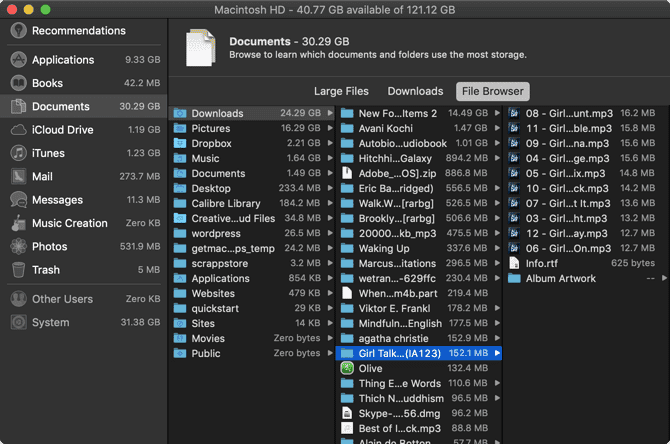
4. Supprimer les fichiers iTunes et les sauvegardes iOS
Si tu le fais Sauvegardez votre iPhone ou iPad Sur un Mac, les sauvegardes peuvent prendre jusqu'à plusieurs gigaoctets. Dans la fenêtre Storage Management, cliquez sur Section Fichiers IOS. Une fois que vous êtes sûr de vouloir supprimer la sauvegarde de l'appareil iOS, cliquez dessus et appuyez sur le bouton "Effacer" .
De même, vous pouvez supprimer des données de Application iTunes Dans la section iTunes. Des films, des émissions de télévision et des livres audio apparaîtront ici.
5. Jetez un œil aux applications de stockage cloud
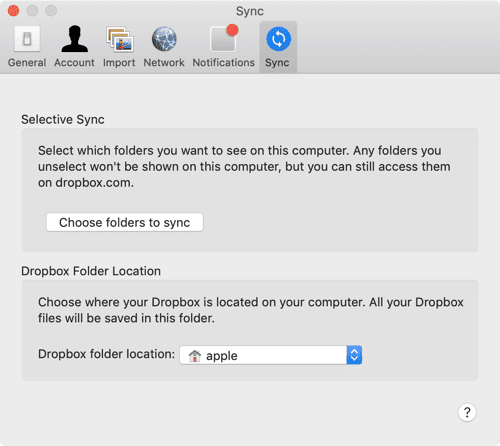
Si vous utilisez une application Dropbox ou Google Drive Pour synchroniser vos fichiers Mac avec le cloud, regardez exactement ce qui est stocké dans le cloud et ce qui se trouve sur votre Mac. Par défaut, les services Cloud Sync ont tendance à télécharger toutes les données sur un Mac.
Si vous utilisez Dropbox, accédez à Synchronisation sélective. Il vous permet de choisir les dossiers à télécharger sur votre lecteur Mac.
vas au Préférences -> Sync Et cliquez sur le bouton Choisir les dossiers à synchroniser. Accédez à cette liste et supprimez complètement tous les dossiers dont vous n'avez pas besoin. N'oubliez pas que vous pouvez toujours accéder à vos données Dropbox à partir d'un site Web ou d'une application mobile.
6. Optimisez le stockage dans l'application Photos
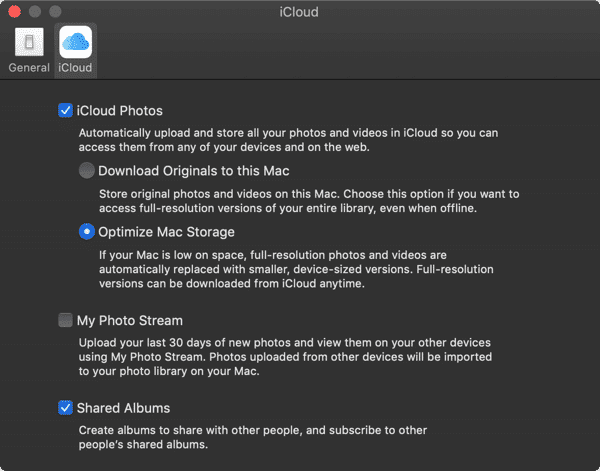
Si vous payez pour une couche icloud lecteur Avec une capacité de 50 Go ou 200 Go, pensez à utiliser une fonctionnalité Optimiser le stockage Application Photos.
La fonctionnalité fonctionne Optimisation du stockage Dans Photos, tout comme vous travaillez sur iPhone. Au lieu de conserver toute votre photothèque iCloud sur l'appareil, vous ne conserverez que les photos les plus récentes, ainsi que les miniatures basse résolution des anciennes photos.
Si nécessaire, l'ordinateur téléchargera les images depuis iCloud. Cette petite fonctionnalité peut aider à réduire la taille de votre photothèque de quelques dizaines de gigaoctets à quelques-uns.
Ouvrez l'application Photos et accédez à Préférences -> iCloud -> Photos iCloud Et sélectionnez Optimiser le stockage Pour l'exécuter.
7. Stockez les fichiers et documents du bureau dans iCloud
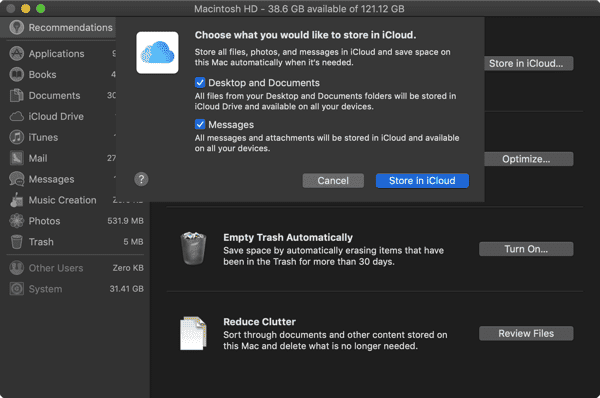
Basé sur les fonctionnalités Stocker dans iCloud Sauvegardez toutes les données de vos dossiers et documents de bureau et stockez uniquement les fichiers les plus récents localement. Si nécessaire, vous pouvez télécharger d'anciens fichiers en un seul clic.
Bien que cette fonctionnalité soit élégante, ce n'est pas l'option la plus fiable. Si vos fichiers professionnels importants sont stockés dans le "Les documents, Nous vous recommandons de ne pas utiliser cette fonction. Mais pour la plupart des utilisateurs, l'activation de cette fonctionnalité peut vous faire économiser beaucoup d'espace de stockage.
Pour l'activer, ouvrez le "Gestion du stockageEt cliquez sur Stocker dans iCloud De la section "Recommandations".
8. Automatisez les tâches avec CleanMyMac X et Gemini 2
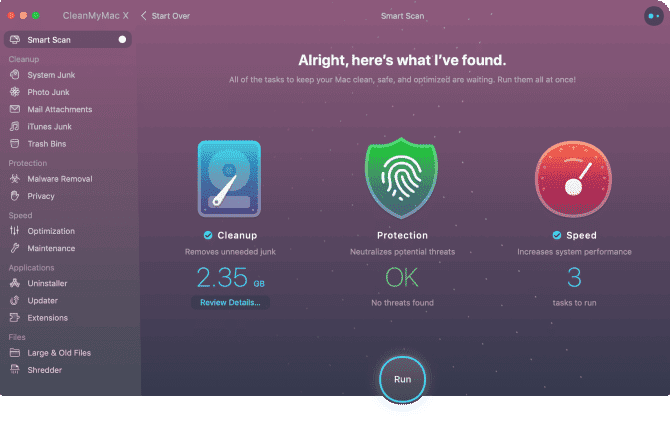
La méthode de nettoyage manuel est efficace (j'ai réussi à supprimer plus de 30 Go en suivant les étapes décrites ci-dessus), mais cela prend beaucoup de temps. Si vous êtes un utilisateur Mac, vous devrez peut-être le faire tous les mois, ce qui peut vous faire oublier de le faire.
Heureusement, certaines applications peuvent aider à simplifier certaines de ces étapes et à automatiser la maintenance Mac. CleanMyMac X est un utilitaire tout-en-un pour garder votre Mac à son meilleur. Cette application vous aide à supprimer les fichiers de cache, les fichiers temporaires et les applications. Il dispose d'un navigateur de fichiers intelligent qui vous aide à vous débarrasser des fichiers anciens et inutilisés.
Le concurrent de CleanMyMac X est Gemini 2, Spécialisé dans la recherche de fichiers en double. Il y a une chance raisonnable que vous ayez deux copies des mêmes images (ou trois images similaires), documents ou vidéos. Gemini 2 trouve Fichiers en double Sur votre Mac et vous aider à vous en débarrasser. Les deux applications sont disponibles dans le cadre de Setapp Avec d'autres applications Mac premium via un service d'abonnement.
Télécharger: CleanMyMac X (35 $ annuellement | 90 $ une fois)
Télécharger: Gemini 2 (20 $ annuellement | 45 $ une fois)
Facilitez votre quotidien sur votre Mac
Maintenant que vous avez libéré de l'espace de stockage, vous pouvez commencer à utiliser votre Mac pour faire avancer les choses. Suivez ces étapes de temps en temps et vous ne devriez plus vous soucier de l'espace disque insuffisant.
Vous pouvez apporter quelques modifications pour améliorer votre expérience quotidienne lors de l'utilisation d'un Mac. Apprenez comment Placez le Dock sur le bord droit , Et utiliser Piles pour organiser votre bureau , Et commencer à Utilisez des espaces pour rendre votre bureau plus organisé.







